Vuoi migliorare il tuo stream su Twitch o su altre piattaforme? Un modulatore vocale non solo può creare effetti divertenti, ma anche migliorare notevolmente l'atmosfera del tuo stream. In questa guida ti mostreremo come integrare gratuitamente il modulatore vocale "Voice Mod" in Streamlabs e lasciare libera la tua creatività.
Conoscenze fondamentali
- Voice Mod è un modulatore vocale gratuito.
- Il download e l'installazione sono semplici.
- È possibile personalizzare importanti impostazioni per ottimizzare la qualità audio.
- Con qualche passaggio aggiuntivo, puoi configurare il tuo setup in Streamlabs OBS.
Guida passo dopo passo
Per installare e configurare con successo il modulatore vocale nel tuo stream, segui questi passaggi:
1. Scarica Voice Mod
Per prima cosa devi scaricare Voice Mod. Vai al sito ufficiale e clicca su "Ottieni Voice Mod Gratis". A questo punto verrai reindirizzato a una nuova pagina. Qui seleziona l'opzione di accedere tramite Twitch per avviare il download. Attendi il completamento del download del file.
2. Installazione di Voice Mod
Apri il file scaricato con un doppio clic. Si aprirà una finestra di installazione. Seleziona la lingua "Tedesco" e clicca su "Avanti". Accetta i termini della licenza e scegli una posizione di installazione, ad esempio sul tuo disco rigido. Clicca su "Installa" per completare il processo.
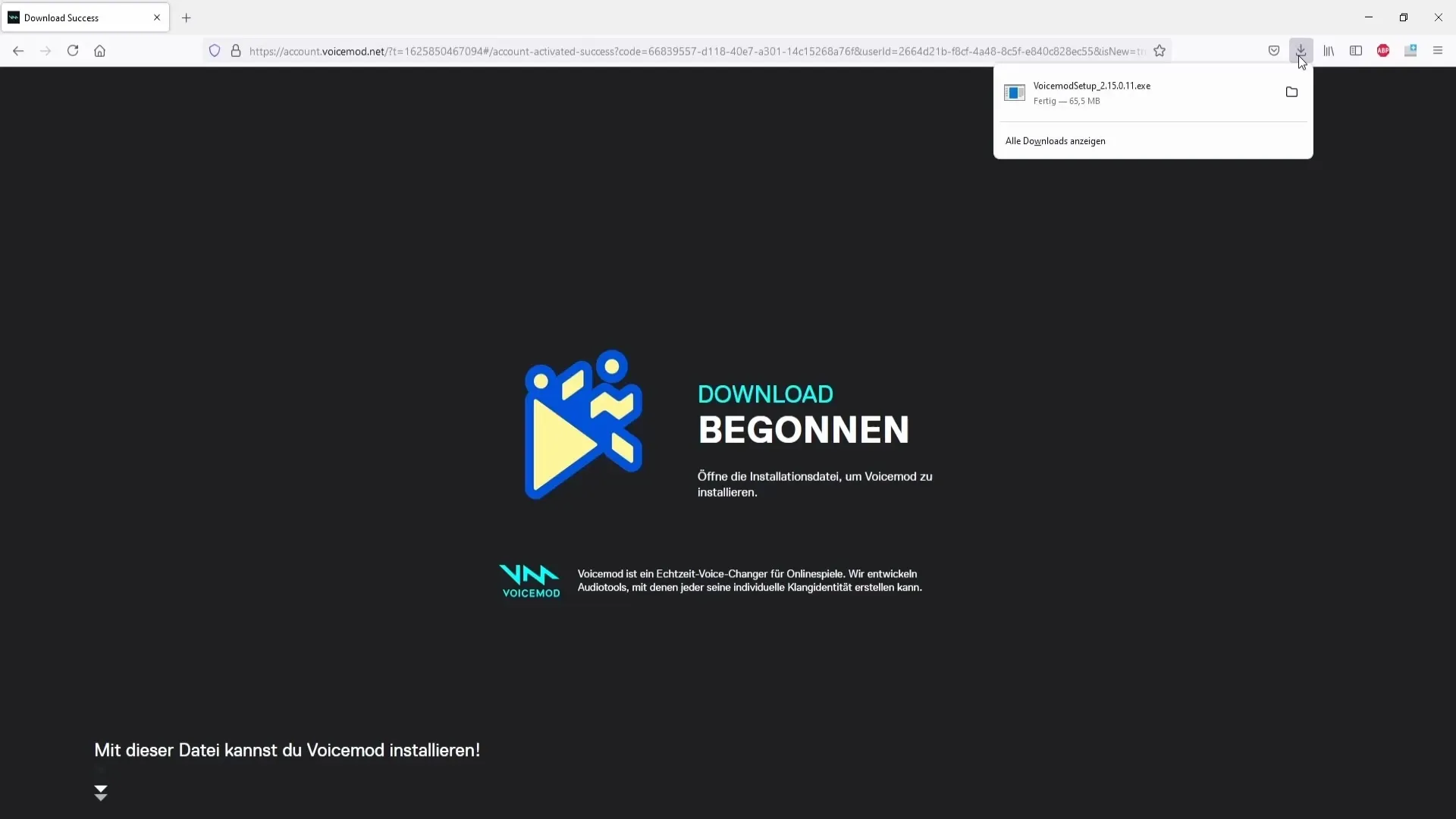
3. Avvia Voice Mod
Seleziona "Avvia Voice Mod ora" e clicca su "Fine". Voice Mod dovrebbe aprirsi automaticamente. Qui puoi selezionare il tuo microfono e altoparlanti. Scegli il tuo microfono, ad esempio il Road Podcaster, e i tuoi altoparlanti e clicca su "Continua".
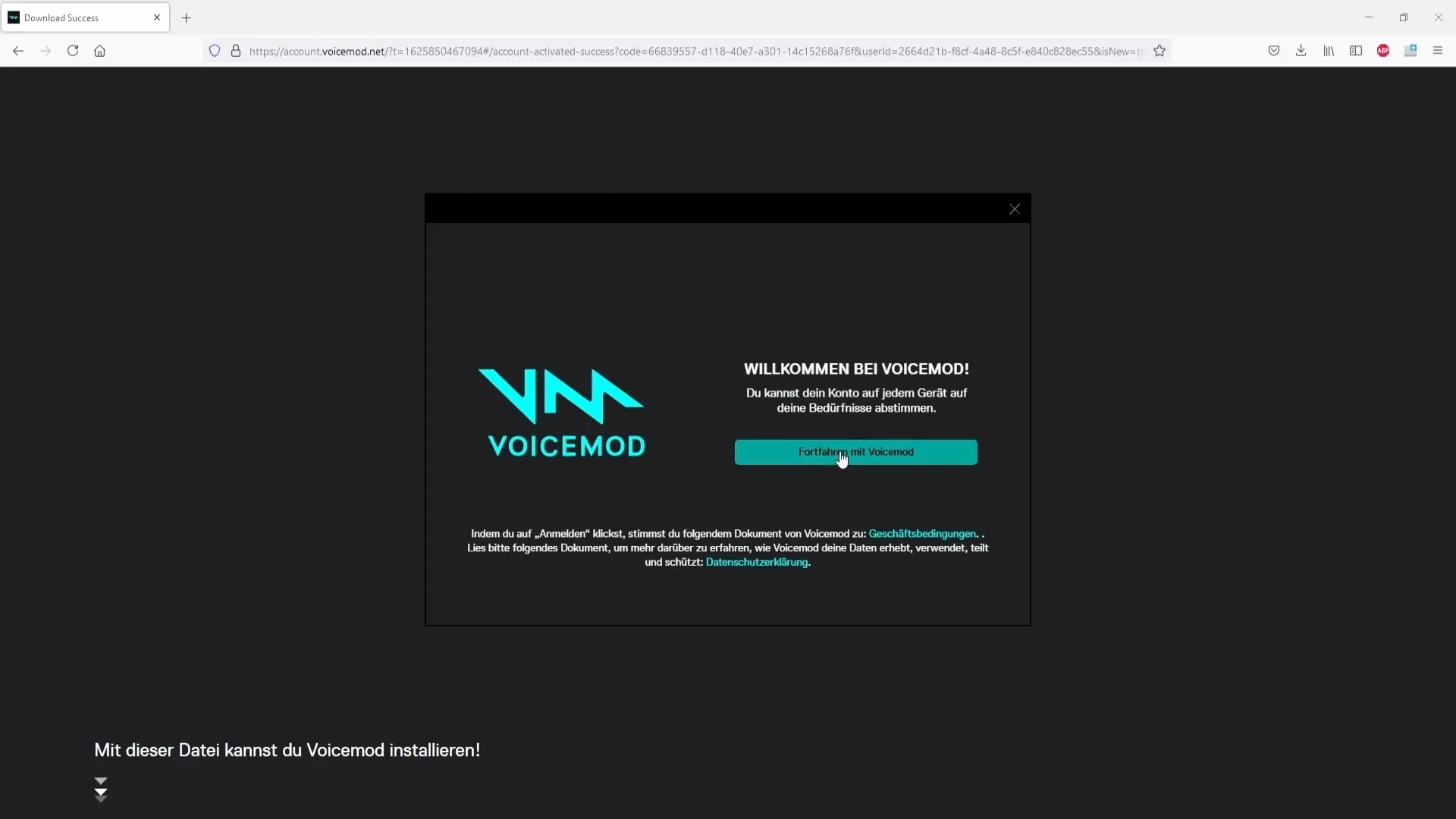
4. Seleziona le voci
Una volta nel menu principale di Voice Mod, vedrai una varietà di voci gratuite. Tieni presente che la selezione cambia ogni 24 ore. Se desideri accedere a tutte le voci, puoi acquistare la versione Pro. Clicca su "Ottieni Voice Mod Pro" se sei interessato e scegli tra un abbonamento o un pagamento unico.
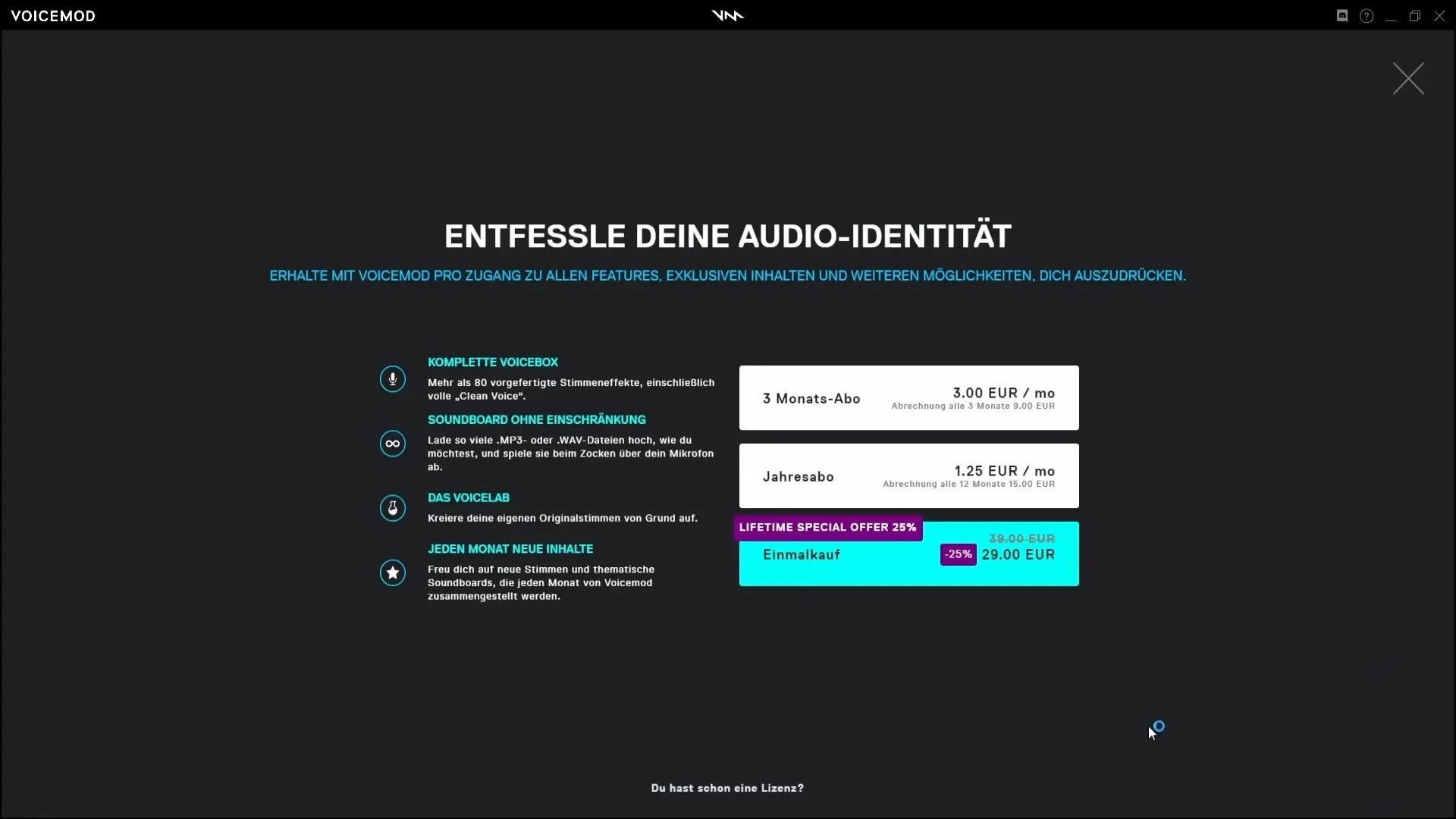
5. Imposta il volume e i rumori di fondo
Vai nelle "Impostazioni" di Voice Mod. Qui troverai l'opzione per ridurre i rumori di fondo. Imposta il valore su circa 10-15 per ridurre al minimo i rumori fastidiosi. Anche il volume del cambiavoce può essere regolato per ottimizzarlo in base al tuo microfono.
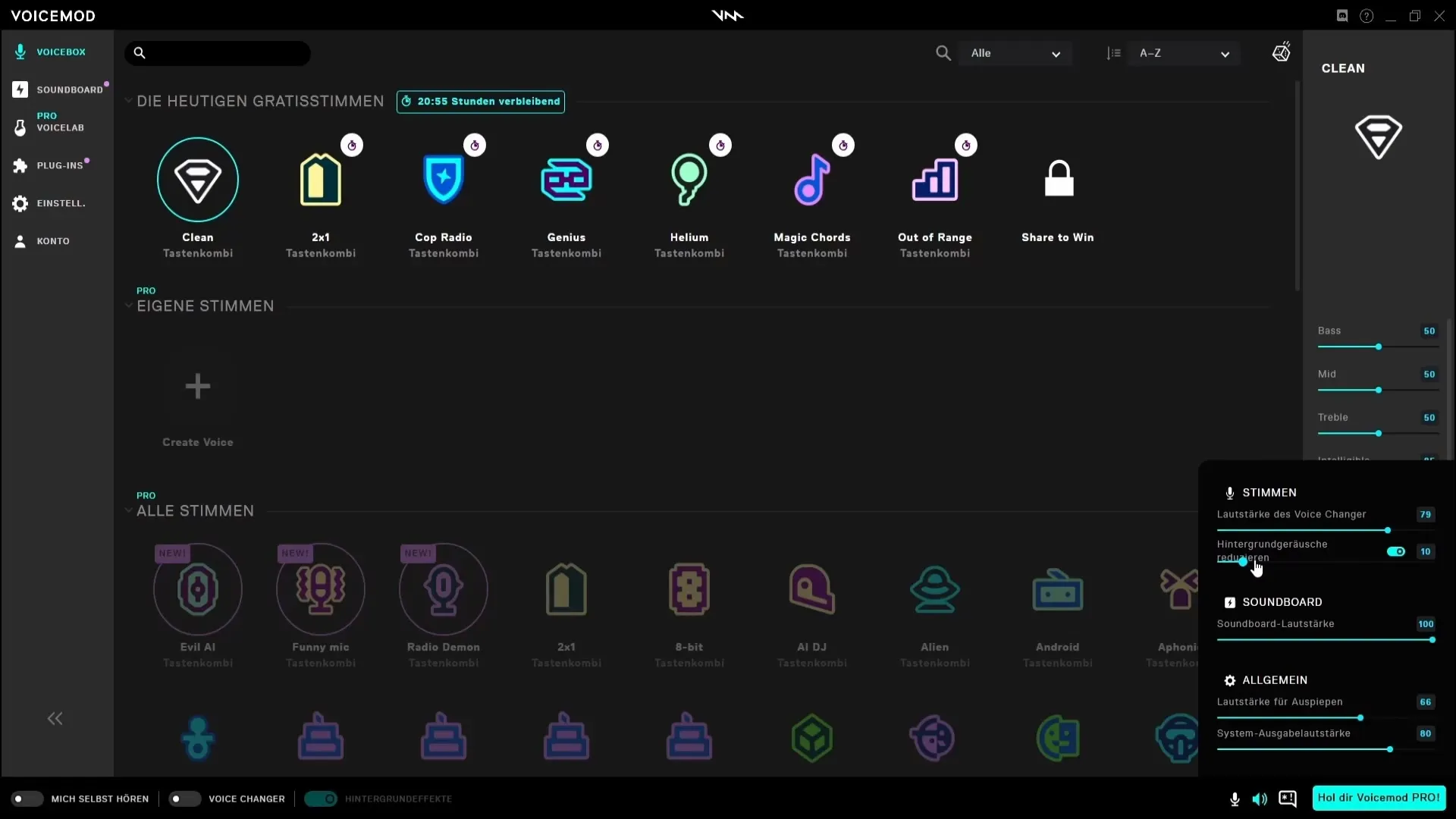
6. Apri Streamlabs OBS
Apri ora Streamlabs OBS. Qui aggiungerai il microfono di Voice Mod. Vai nelle impostazioni, poi su "Audio" e seleziona "Dispositivo mic aux 2" per scegliere il microfono di Voice Mod. Salva le tue modifiche.
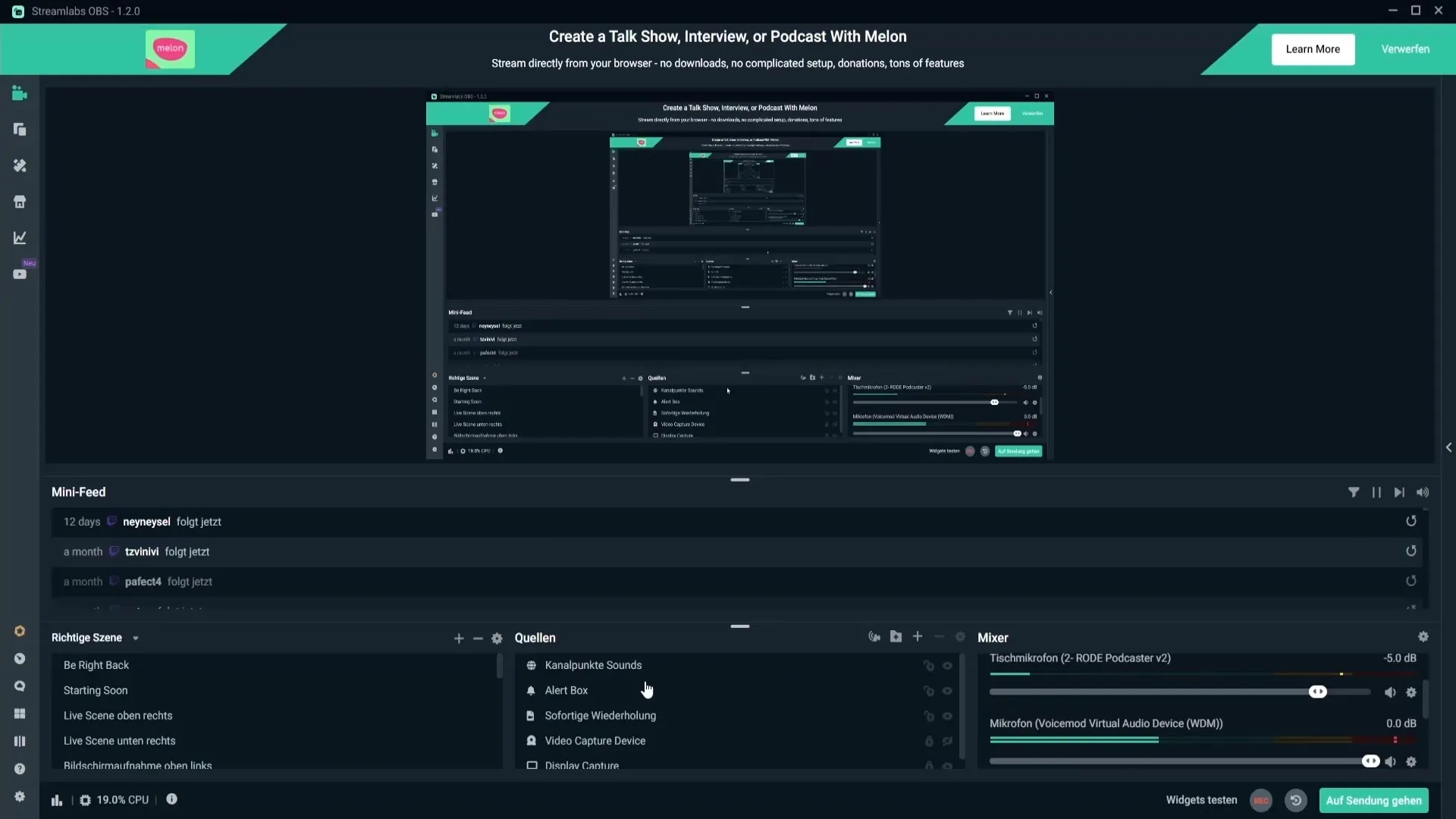
7. Copia i filtri audio
Copia ora i filtri audio dal tuo microfono originale a quello di Voice Mod. Vai sull'icona dell'ingranaggio accanto al tuo microfono originale, copia i filtri e incollali sul microfono di Voice Mod. Verifica che il volume sia regolato in modo che rimanga nel range giallo medio.
8. Configura i tasti di scelta rapida
Per attivare e disattivare Voice Mod, puoi impostare delle scorciatoie da tastiera. Assicurati di aver installato Touch Portal. Apri l'app e seleziona un pulsante. Assegna una scorciatoia da tastiera tra F13 e F24 per evitare conflitti con le combinazioni di tasti.
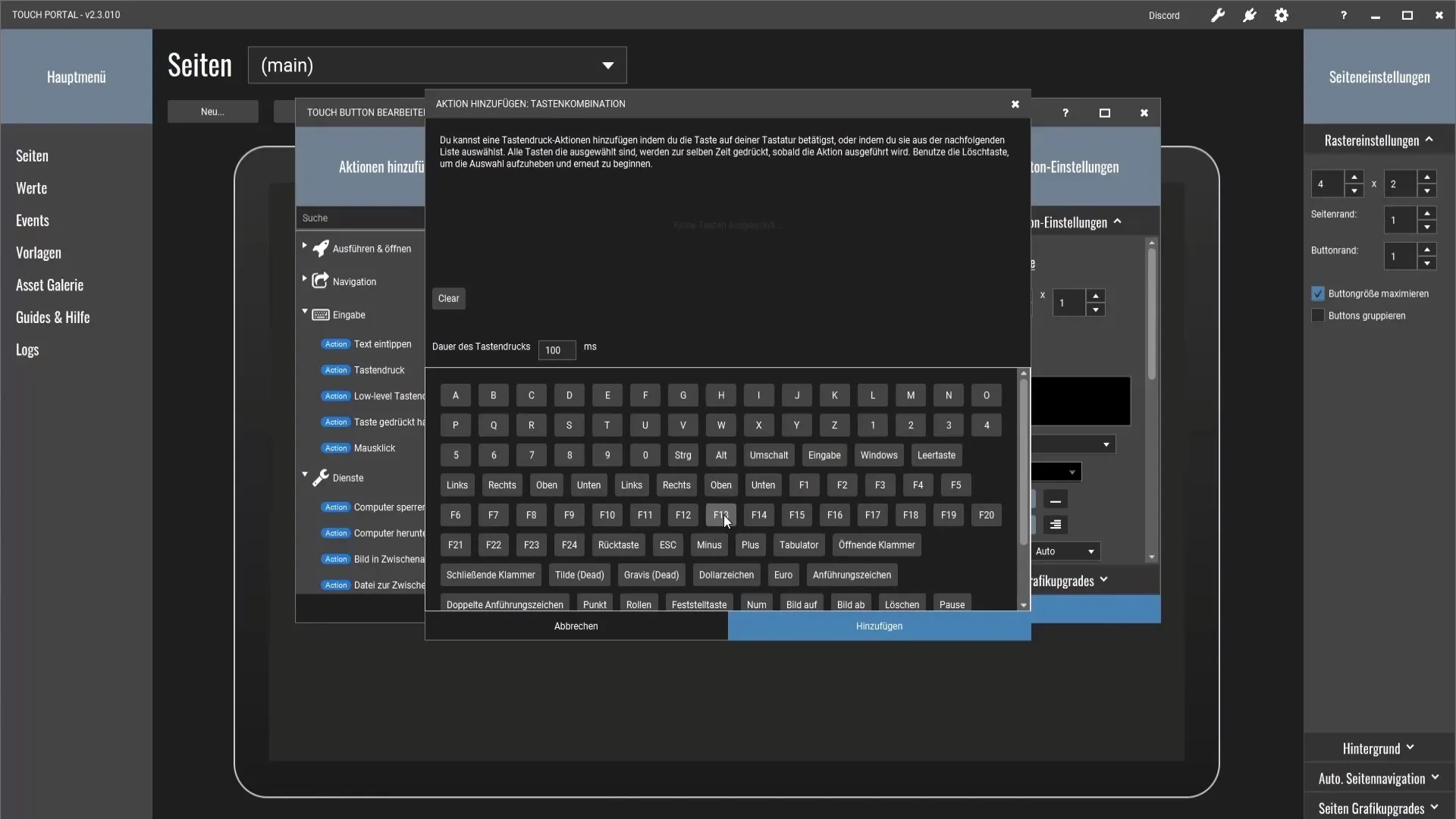
9. Imposta le scorciatoie per le voci
Crea ulteriori tasti per le diverse voci in Voice Mod. Torna su Touch Portal e assegna una voce a un altro tasto, ad esempio F14, come ad esempio "Elio". In questo modo avrai accesso diretto a diverse voci durante il tuo stream.
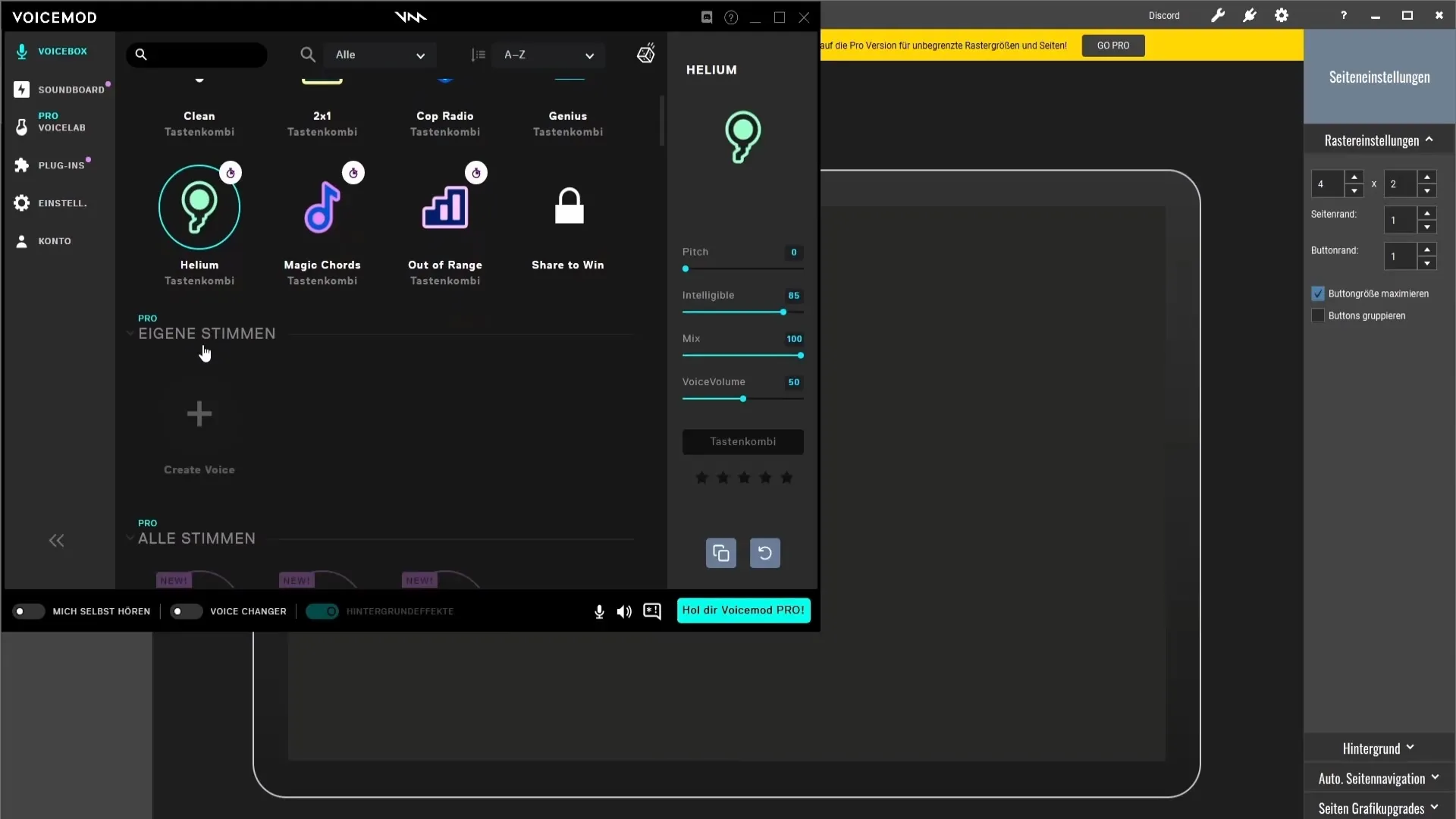
10. Prova la tua configurazione
Inizia ora uno streaming di prova per assicurarti che tutto funzioni. Controlla se la tua voce cambia quando premi i diversi tasti di scelta rapida. Una volta configurato tutto, potrai passare avanti e indietro tra la tua voce normale e la Voice Mod.
Riepilogo
Hai completato tutti i passaggi per integrare efficacemente il Voice Mod nel tuo streaming. Dall'installazione alla configurazione dei tasti di scelta rapida, hai le possibilità di offrire ai tuoi spettatori un'esperienza divertente.
Domande Frequenti
Come posso scaricare Voice Mod?Puoi scaricare Voice Mod gratuitamente dal sito ufficiale.
Quali voci posso utilizzare gratuitamente?Esiste una selezione di voci che cambiano ogni 24 ore.
Come posso regolare il volume in Voice Mod?Il volume può essere regolato nelle impostazioni per ottimizzare la qualità audio.
Come posso assegnare tasti di scelta rapida alle voci?Utilizza Touch Portal per creare tasti di scelta rapida per le diverse voci.
Come posso testare la mia configurazione?Avvia uno streaming di prova per assicurarti che tutto funzioni e passa da una voce all'altra.


